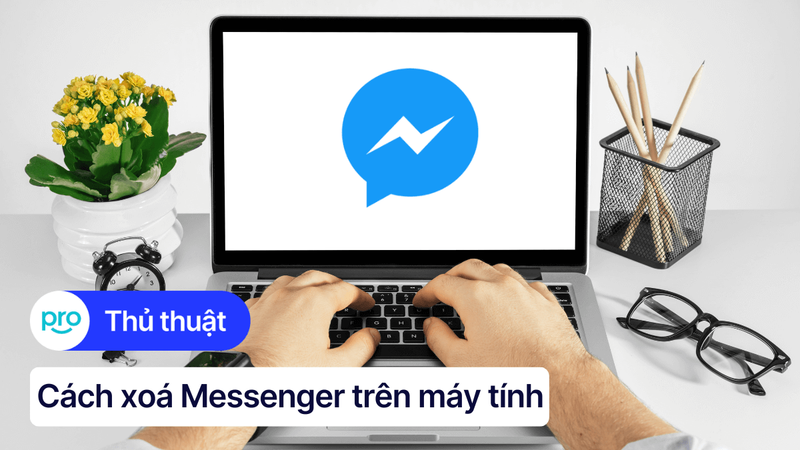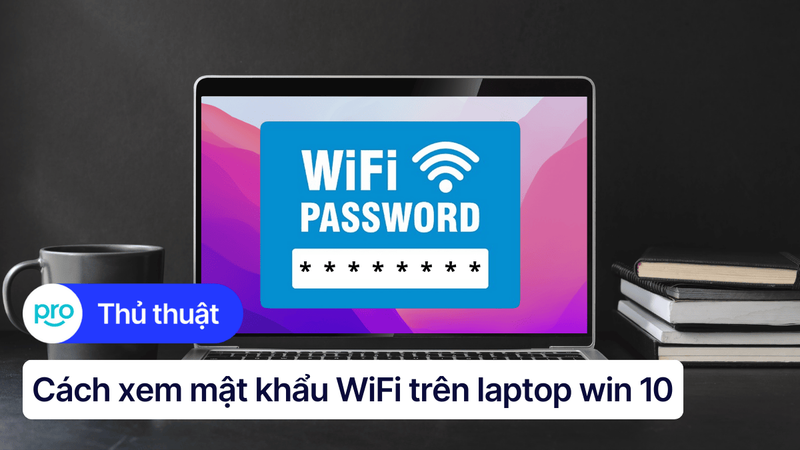Cách đặt mật khẩu Messenger trên điện thoại bảo mật tuyệt đối
Để bảo vệ dữ liệu nhạy cảm, tránh nguy cơ bị truy cập trái phép, việc đặt mật khẩu cho ứng dụng là vô cùng cần thiết. Bài viết này sẽ hướng dẫn chi tiết cách đặt mật khẩu cho Messenger trên cả iPhone và Android, giúp bạn an tâm khi sử dụng.
Hướng dẫn nhanh cách đặt mật khẩu Messenger
Mở ứng dụng Messenger > Quyền riêng tư > Bật tính năng Khoá ứng dụng > Cài đặt mật khẩu bằng mã PIN hoặc FaceID (mở khoá bằng khuôn mặt) > Hoàn tất.
1. Tại sao cần đặt mật khẩu cho Messenger?
Việc đặt mật khẩu cho Messenger mang lại nhiều lợi ích thiết thực, giúp bạn an tâm hơn khi sử dụng ứng dụng này như:
Bảo mật dữ liệu cá nhân: Ngăn chặn truy cập trái phép vào tin nhắn, hình ảnh, video, thông tin liên lạc; tránh nguy cơ bị đánh cắp, sử dụng thông tin cho mục đích xấu.
Bảo vệ tài khoản khi mất điện thoại: Kẻ gian không thể truy cập Messenger ngay cả khi có được điện thoại của bạn.
Đảm bảo quyền riêng tư: Giữ kín các cuộc trò chuyện, không bị người khác đọc trộm, đặc biệt khi dùng chung thiết bị.
Tránh rắc rối không đáng có: Ngăn người khác sử dụng tài khoản của bạn để gửi tin nhắn, gây hiểu lầm.
2. Cách đặt mật khẩu Messenger cho iPhone
Bước 1: Mở ứng dụng Messenger đã được cài đặt trên điện thoại iPhone của bạn. Đảm bảo rằng bạn đã cập nhật ứng dụng lên phiên bản mới nhất để có đầy đủ các tính năng bảo mật.
Bước 2: Tại giao diện chính của ứng dụng, nhấn vào biểu tượng ba dấu gạch ngang nằm ở góc trên cùng bên trái màn hình để mở menu tùy chọn của ứng dụng.
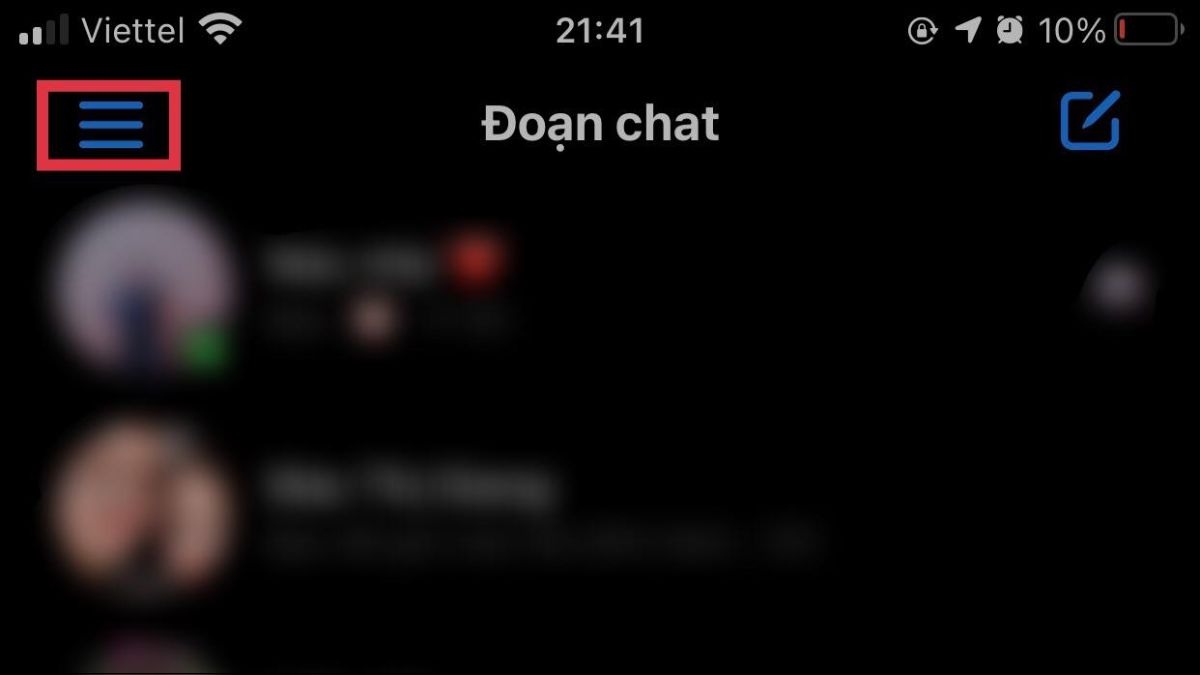
Chọn biểu tượng ba dấu gạch ngang nằm ở góc trên cùng bên trái màn hình
Bước 3: Trong menu tùy chọn vừa mở, tìm và nhấn vào biểu tượng bánh răng cưa (Cài đặt) nằm ở bên cạnh tên tài khoản của bạn.
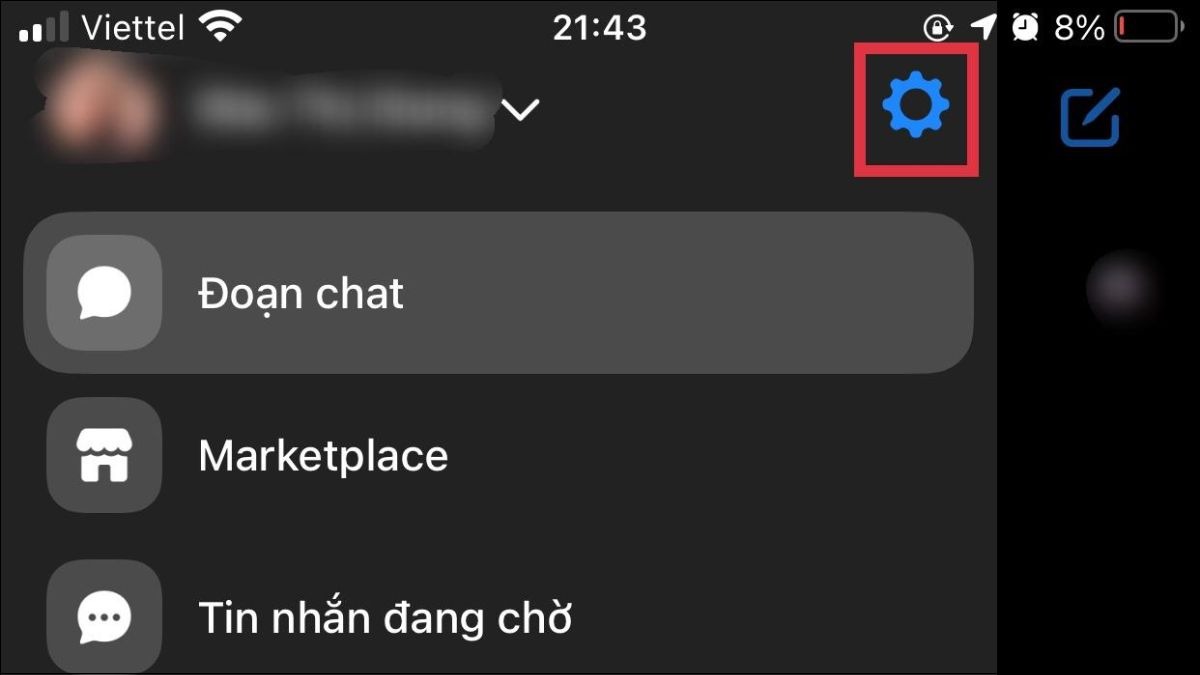
Tìm và nhấn vào biểu tượng bánh răng cưa (Cài đặt)
Bước 4: Trong phần Cài đặt, cuộn xuống và tìm mục Quyền riêng tư & an toàn.
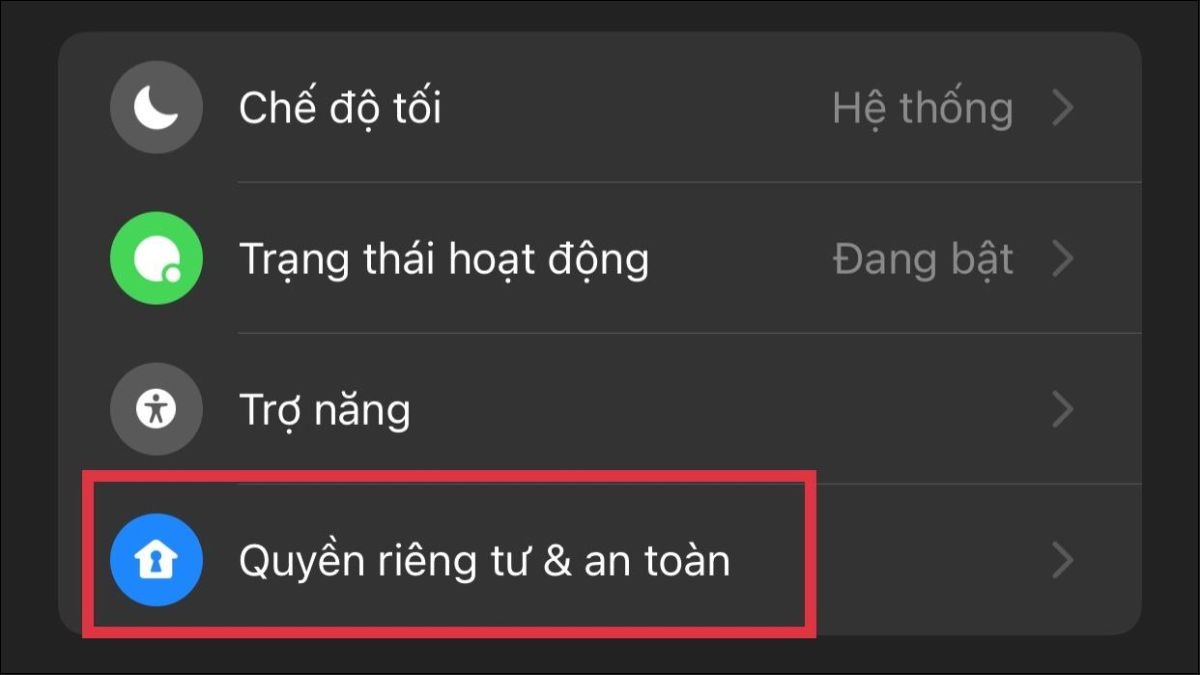
Chọn mục Quyền riêng tư & an toàn
Bước 5: Trong phần Quyền riêng tư & an toàn, tìm và chọn Khóa ứng dụng.
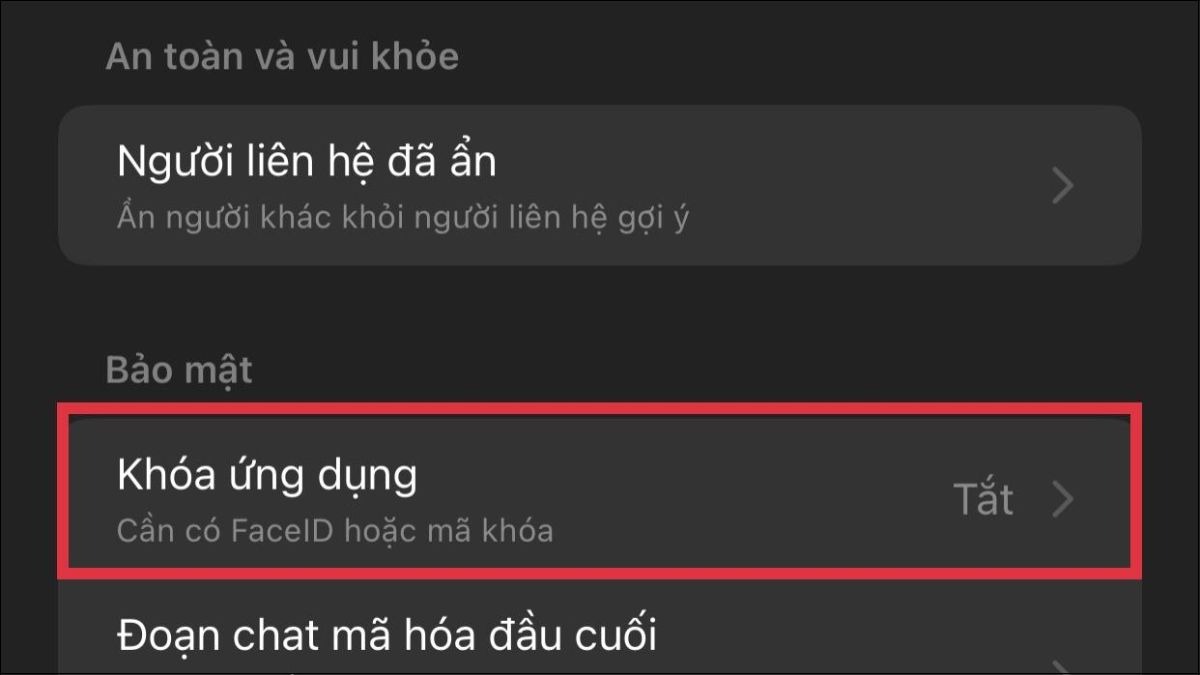
Tìm và chọn Khóa ứng dụng
Bước 6: Tại đây, bạn sẽ thấy một công tắc gạt bên cạnh dòng chữ Yêu cầu Touch ID (hoặc Yêu cầu Face ID tùy vào dòng iPhone bạn đang sử dụng). Gạt công tắc này sang phải (chuyển sang màu xanh) để kích hoạt tính năng yêu cầu xác thực khi mở ứng dụng Messenger.
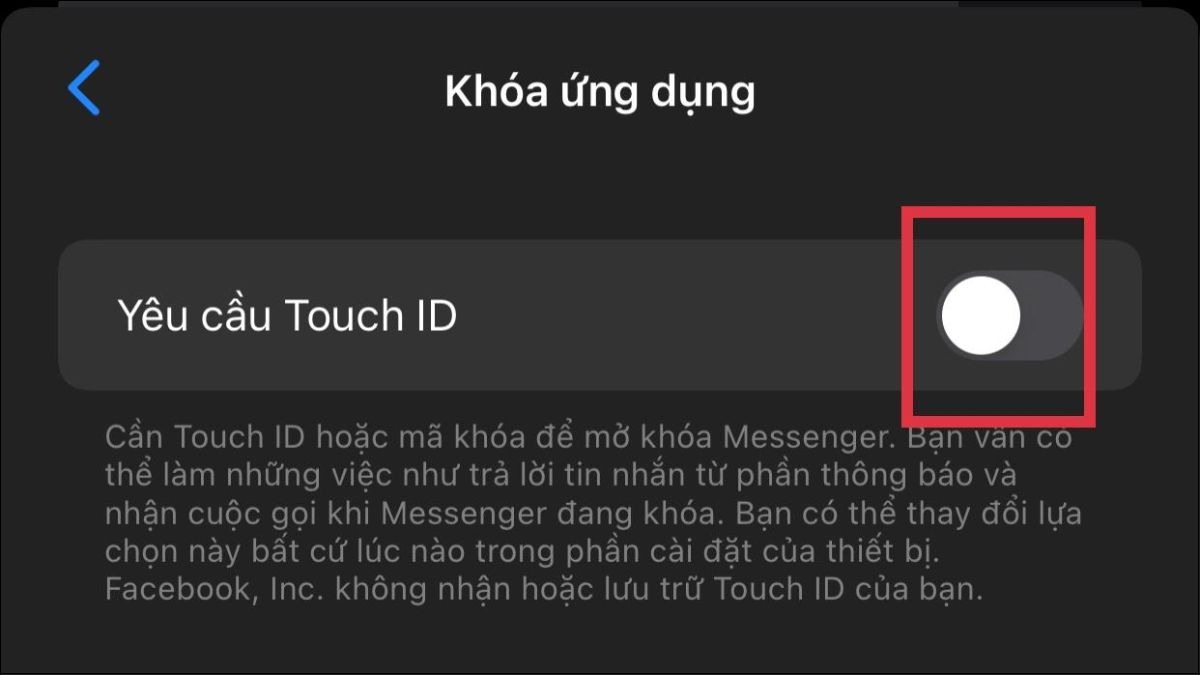
Gạt công tắc ở mục Yêu cầu Touch ID
Bước 7: Sau khi bật công tắc, hệ thống sẽ yêu cầu bạn xác nhận mật khẩu mở khóa iPhone hiện tại. Hãy nhập chính xác mật khẩu iPhone của bạn. Đối với các dòng iPhone hỗ trợ Face ID hoặc Touch ID, bạn có thể sử dụng các phương thức này để xác thực thay cho mật khẩu, nếu được ứng dụng cho phép.
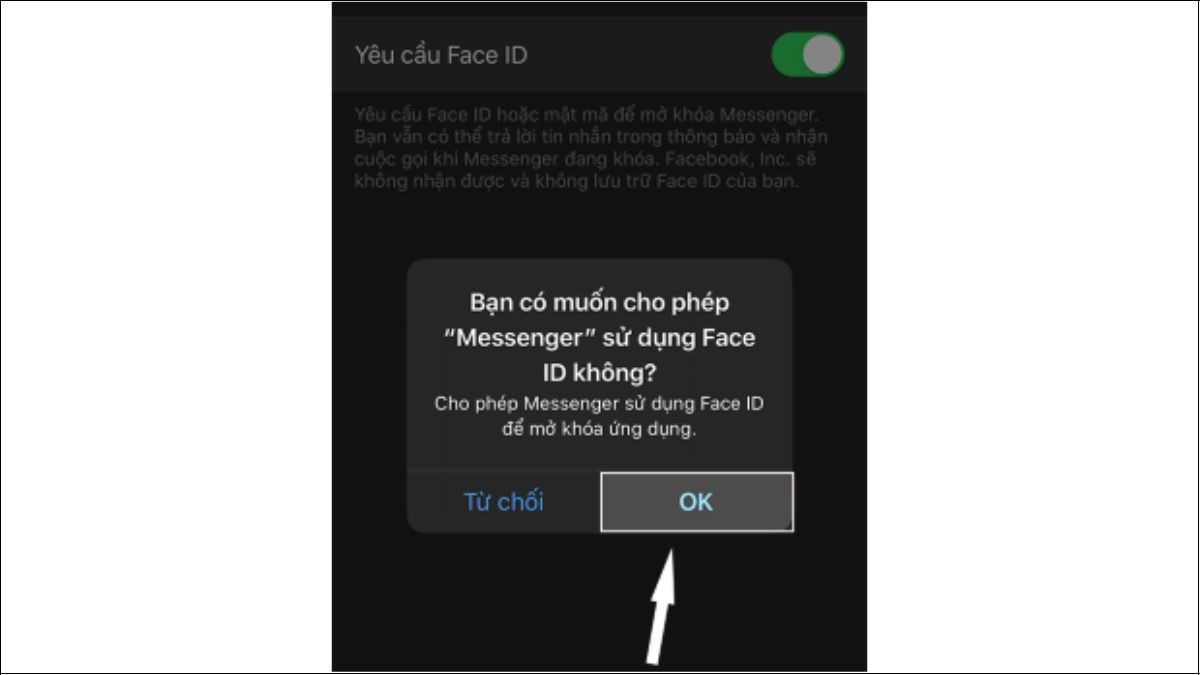
Cho phép Messenger sử dụng Face ID
Bước 8: Chọn thời gian tự động khóa ứng dụng Messenger. Có nhiều tùy chọn thời gian cho bạn lựa chọn, ví dụ như:
Sau khi tôi rời khỏi Messenger: Ứng dụng sẽ khóa ngay lập tức sau khi bạn chuyển sang ứng dụng khác hoặc khóa màn hình.
1 phút sau khi rời khỏi: Ứng dụng sẽ khóa sau 1 phút bạn không sử dụng.
15 phút sau khi rời khỏi: Ứng dụng sẽ khóa sau 15 phút.
1 giờ sau khi rời khỏi: Ứng dụng sẽ khóa sau 1 giờ.
Hãy chọn mốc thời gian phù hợp với thói quen sử dụng của bạn để đảm bảo sự tiện lợi và an toàn.
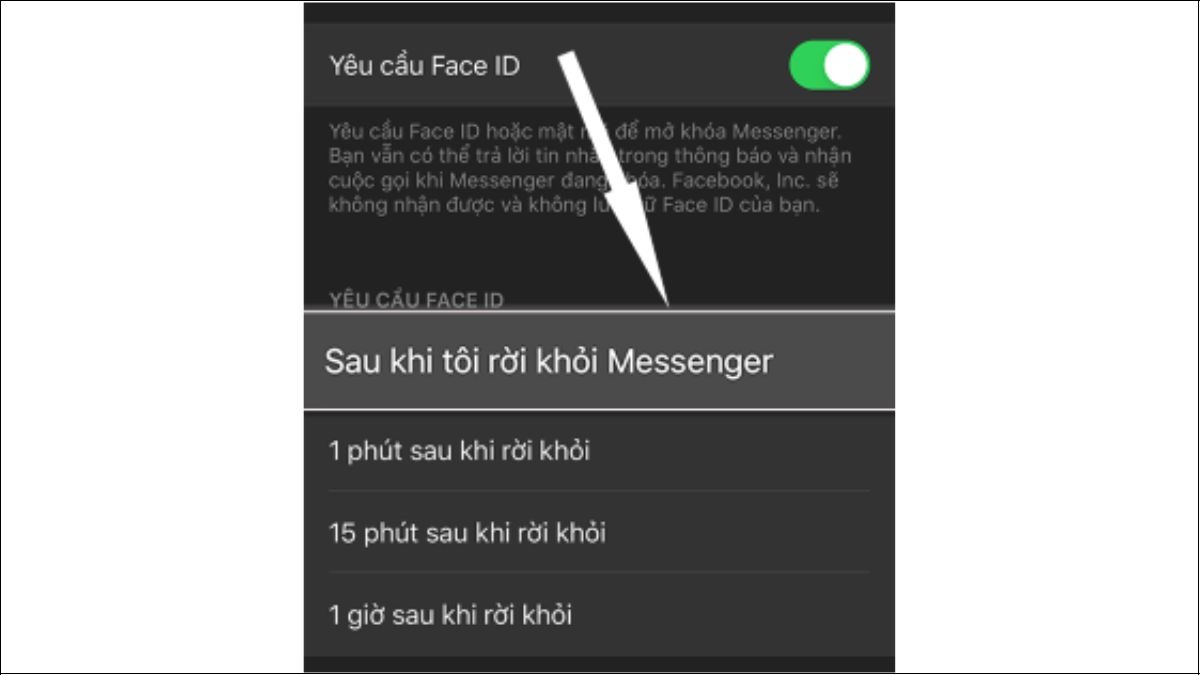
Chọn thời gian tự động khóa ứng dụng Messenger
3. Cách đặt mật khẩu Messenger cho Android
3.1. Điện thoại Samsung
Để bảo mật ứng dụng Messenger trên điện thoại Samsung, bạn có thể sử dụng tính năng "Thư mục bảo mật" với các bước đơn giản sau:
Bước 1: Mở Cài đặt > Sinh trắc học và bảo mật > Thư mục bảo mật. Sau đó đăng nhập hoặc tạo tài khoản Samsung Account.
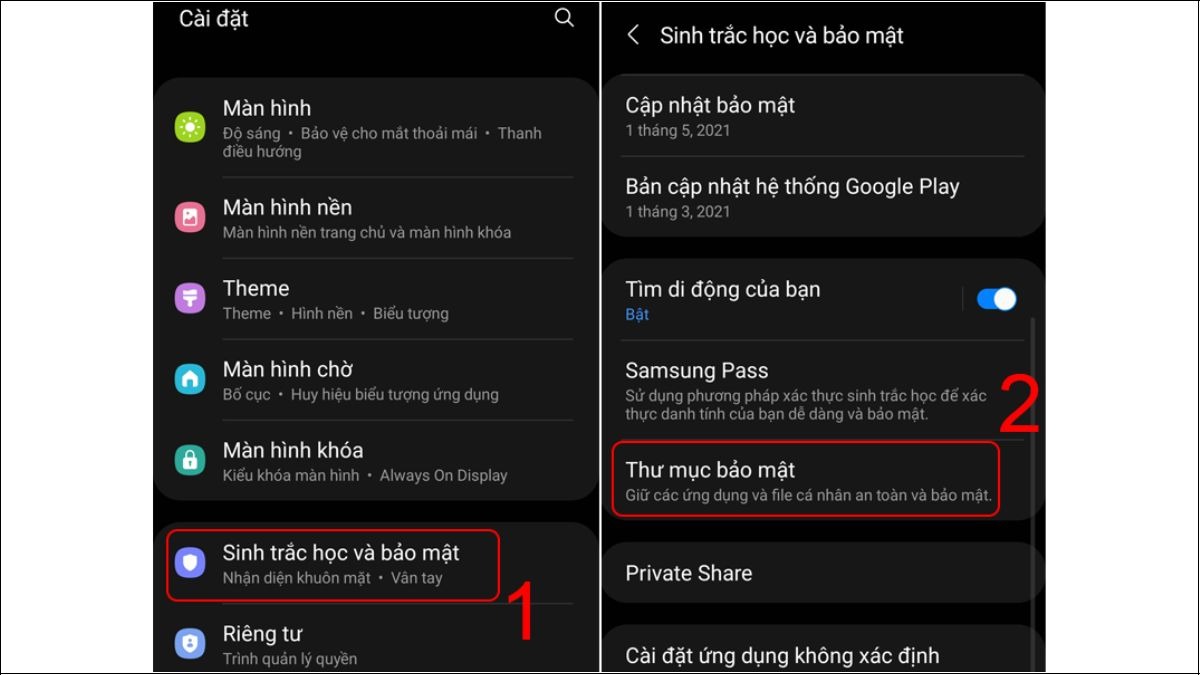
Mở Thư mục bảo mật trong Cài đặt
Bước 2: Trong Thư mục bảo mật, chọn Kiểu khóa và bật kiểu khóa mong muốn.
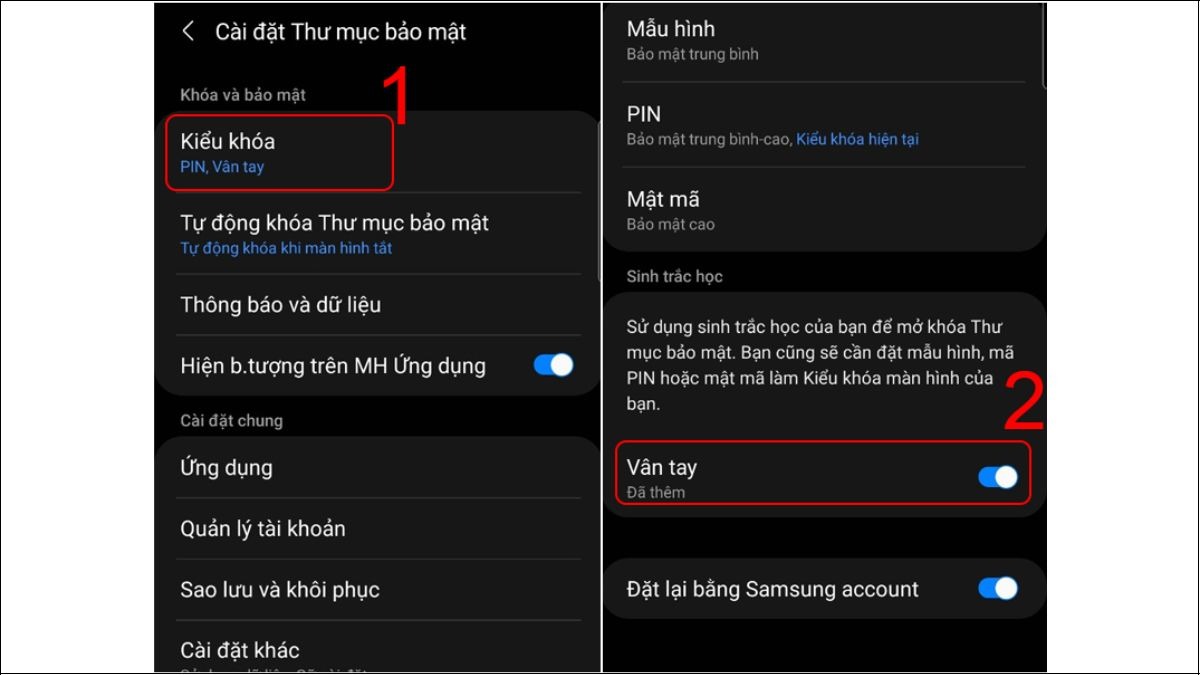
Chọn kiểu khóa mong muốn
Bước 3: Mở Thư mục bảo mật từ màn hình chính > Nhấn vào biểu tượng dấu cộng (+) để thêm Messenger.
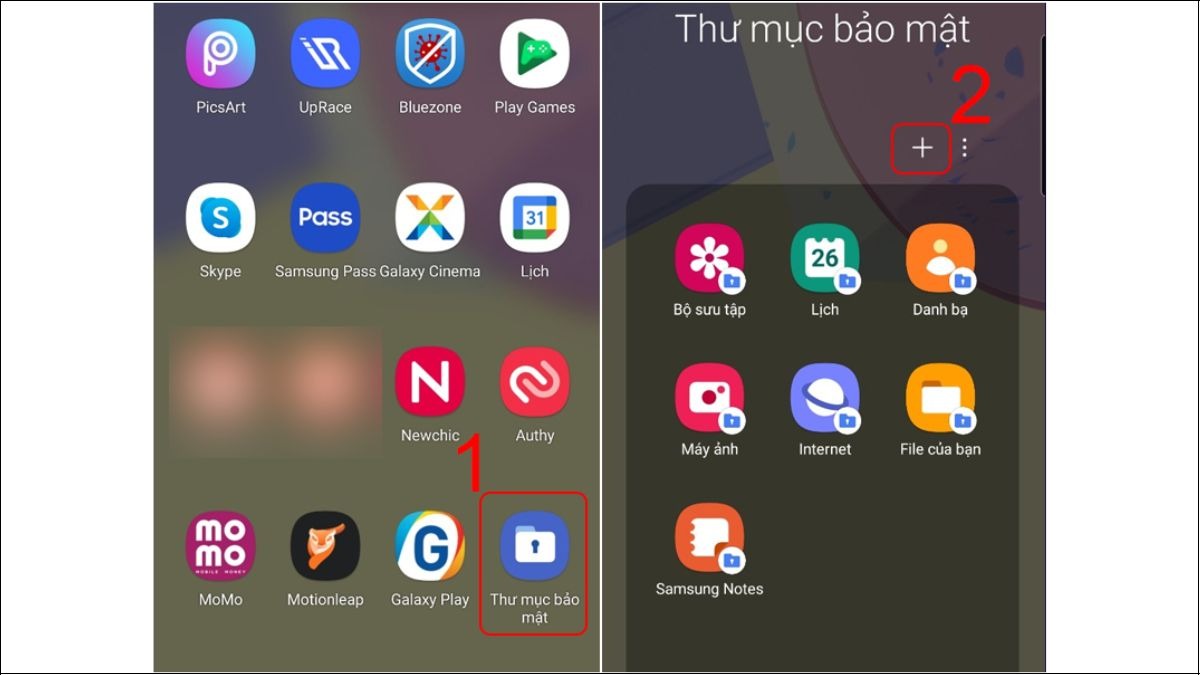
Thêm Messenger làm thư mục bảo mật
3.2. Điện thoại Oppo
Bạn có thể dễ dàng cài đặt mật khẩu cho ứng dụng Messenger trên điện thoại Oppo chỉ với vài bước sau:
Bước 1: Mở Cài đặt > Bảo mật > Khóa ứng dụng.
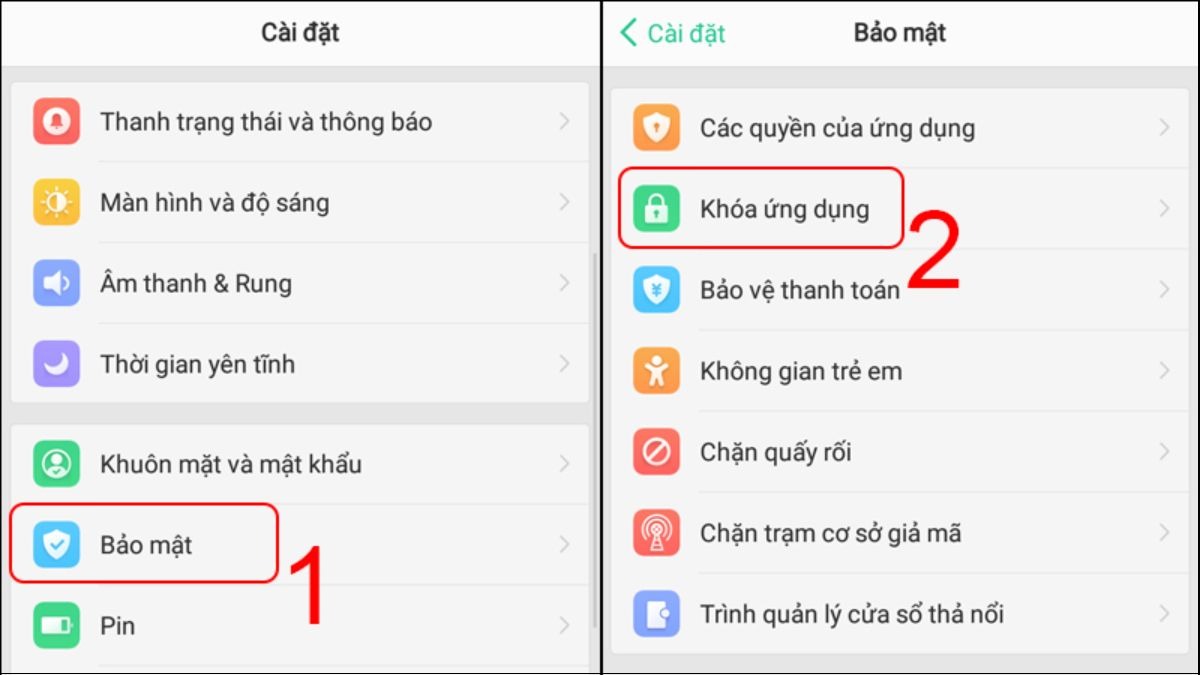
Mở Cài đặt > Khóa ứng dụng
Bước 2: Nhập mật khẩu bảo mật của điện thoại. Tìm ứng dụng Messenger và gạt công tắc bên cạnh sang phải (bật) để kích hoạt khóa ứng dụng.
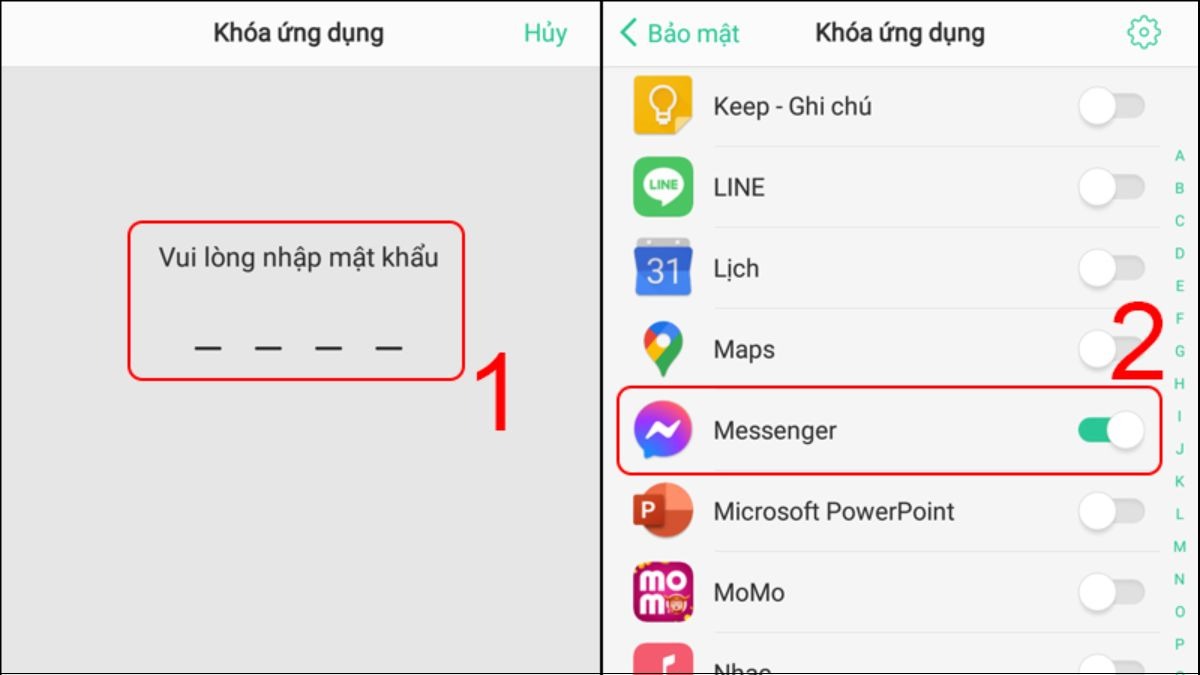
Nhập mật khẩu bảo mật của điện thoại và kích hoạt ứng dụng cần bảo mật
3.3. Điện thoại Xiaomi
Dưới đây là các bước để cài đặt mật khẩu bảo vệ ứng dụng Messenger trên điện thoại Xiaomi:
Bước 1: Mở Cài đặt > Khóa ứng dụng. Nhập mật khẩu hoặc mã PIN điện thoại của bạn và nhấn OK.
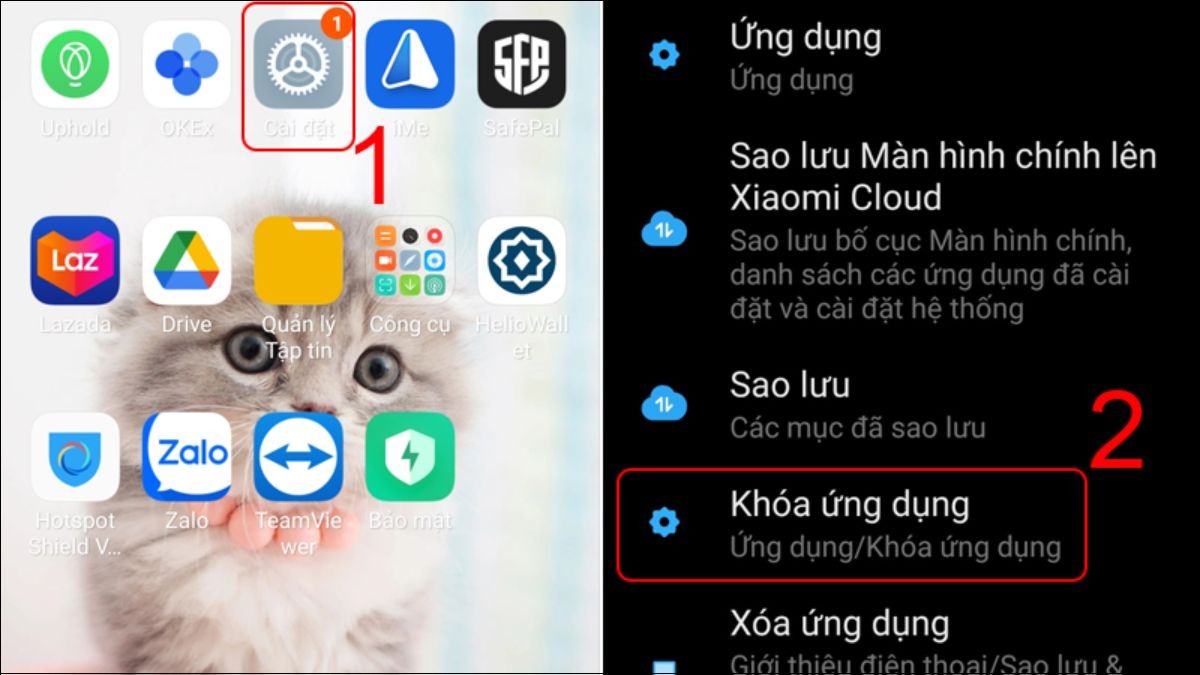
Mở Cài đặt > Khóa ứng dụng
Bước 2: Bạn nên thêm tài khoản Mi để khôi phục mật khẩu khi cần thiết. Nhấn Thêm tài khoản Mi nếu muốn.
Bước 3: Tìm và chọn ứng dụng Messenger để đặt mật khẩu.
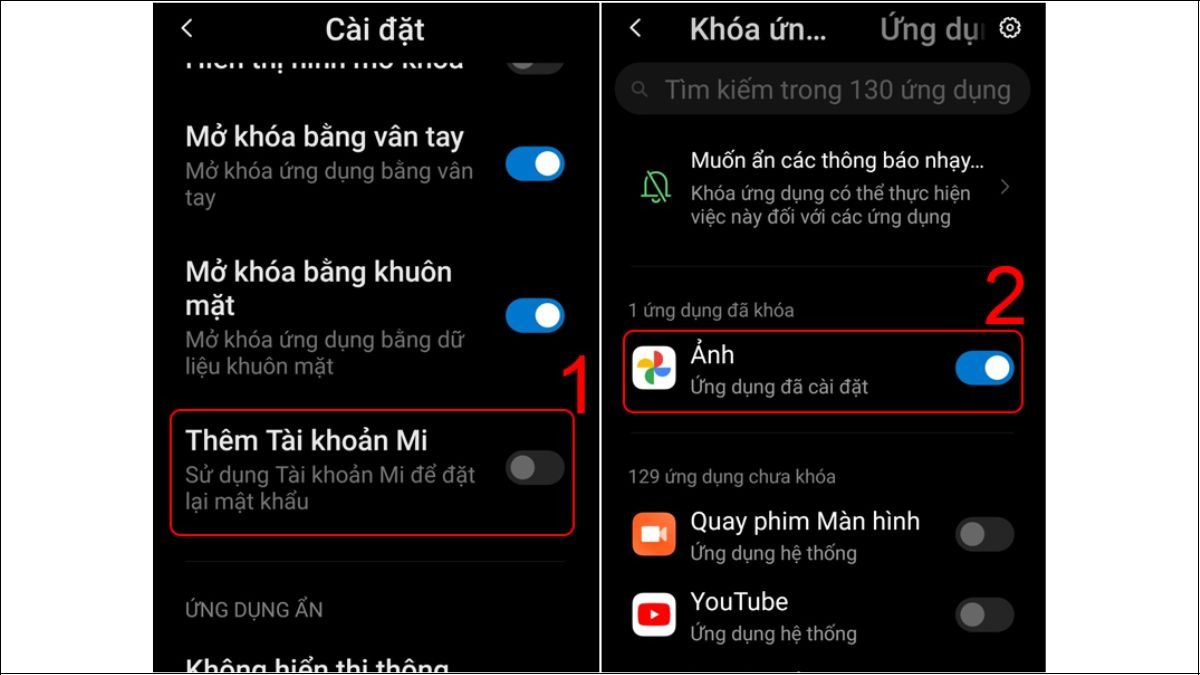
Thêm tài khoản Mi và chọn ứng dụng cần khóa
4. Lưu ý khi cài đặt mật khẩu Messenger trên điện thoại
Để đảm bảo an toàn và thuận tiện khi sử dụng mật khẩu Messenger, bạn cần lưu ý một số điều sau:
Ghi nhớ mật khẩu: Hãy chắc chắn rằng bạn ghi nhớ mật khẩu đã đặt. Việc quên mật khẩu có thể khiến bạn không thể truy cập vào ứng dụng.
Mật khẩu mạnh: Sử dụng mật khẩu phức tạp, bao gồm chữ hoa, chữ thường, số và ký tự đặc biệt để tăng cường bảo mật, tránh mật khẩu dễ đoán như ngày sinh, 123456,...
Bảo mật phương thức xác thực: Nếu dùng vân tay, Face ID, hãy đảm bảo chỉ có bạn mới có thể xác thực. Không chia sẻ quyền truy cập sinh trắc học với người khác.
Cập nhật ứng dụng: Luôn cập nhật Messenger lên phiên bản mới nhất để vá các lỗ hổng bảo mật và sử dụng các tính năng bảo mật mới nhất.
Tài khoản khôi phục (nếu có): Liên kết tài khoản khôi phục (ví dụ: tài khoản Mi trên Xiaomi) để dễ dàng lấy lại mật khẩu khi quên.
Tránh lưu mật khẩu trên thiết bị khác: Không nên ghi chép mật khẩu ở nơi dễ bị phát hiện hoặc lưu trên các thiết bị không an toàn.
Kiểm tra quyền riêng tư: Thường xuyên kiểm tra các cài đặt quyền riêng tư trên Messenger để đảm bảo thông tin của bạn được bảo vệ tốt nhất.
Như vậy, bạn đã nắm được cách đặt mật khẩu cho Messenger trên cả iPhone và các dòng điện thoại Android phổ biến như Samsung, Oppo, Xiaomi. Hãy áp dụng ngay để bảo vệ thông tin cá nhân và an tâm hơn khi sử dụng ứng dụng nhắn tin này.